4 лучших приложения, которые помогут вам преодолеть тревогу при повторном вхождении
Благодаря пандемии COVID-19 повседневная реальность большинства людей сменилась тревожным и разным опытом. Многое произошло от избегания тесного контакта с близкими и самоизоляции до нехватки еды и закрытия целых городов.
Теперь, когда правительства во всем мире поощряют свои общества к возвращению к нормальной жизни, нарастает еще один тип беспокойства: тревога повторного вхождения. Беспокойство о возвращении в свое сообщество, на работу или в школу стало для многих изнурительным страхом.
Вот четыре лучших приложения, которые вы можете использовать, чтобы помочь вам преодолеть беспокойство по поводу повторного входа.
1. Мой дневник
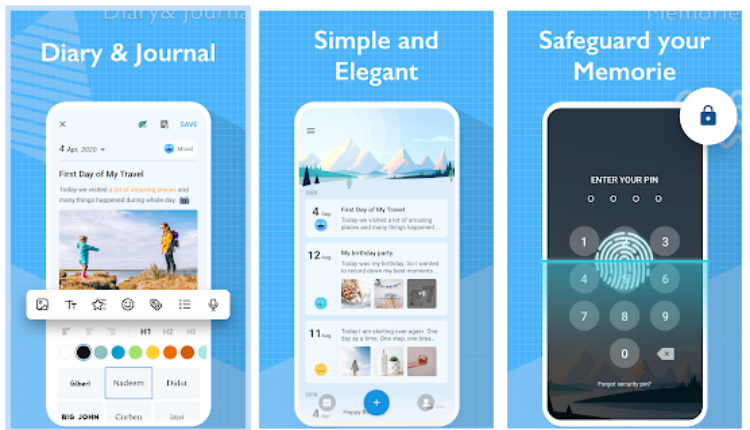
Исследования показывают, что ведение дневника, будь то для отражения вашего настроения или для записи того, за что вы благодарны, может помочь улучшить психическое здоровье.
Приложение для ведения дневника, такое как "Мой дневник", позволяет легко записывать чувства, проблемы и воспоминания в пути. Размышления о своем дне или записи того, за что вы благодарны, могут положительно повлиять на ваше психическое здоровье и уменьшить беспокойство.
Мой дневник – это бесплатное и простое в использовании приложение с параметрами конфиденциальности, которые помогут сохранить ваши записи в безопасности.
Как настроить дневник
- Загрузите « Мой дневник» из Play Store.
- Выберите предпочитаемую тему (некоторые из них доступны только в платной версии приложения Pro).
- Нажмите на знак плюса внизу экрана, чтобы добавить свою первую запись в дневник.
Настройки конфиденциальности моего дневника
Для дополнительной конфиденциальности вы можете установить блокировку дневника, чтобы защитить свои секреты:
- Нажмите на значок меню ( значок бургера) в верхнем левом углу экрана.
- Нажмите на Блокировку дневника .
- Переключить Установить пароль для защиты дневника.
- Вы можете нарисовать узор замка или ввести фиксатор .
- Задайте контрольный вопрос : выберите из раскрывающегося меню свой вопрос и введите секретный ответ.
- Затем вы можете выбрать переключатель « Включить отпечаток пальца», если хотите разблокировать дневник с помощью отпечатка пальца.
Ведя дневник, вы не только получаете выход для своих повседневных чувств, но и можете отслеживать свое настроение. Отслеживание своего настроения может помочь определить шаблоны того, как вы себя чувствуете, и триггеры, которые могут вызвать у вас грусть, счастье, злость или возбуждение.
Скачать : Мой дневник для Android (бесплатно)
2. ColorNote
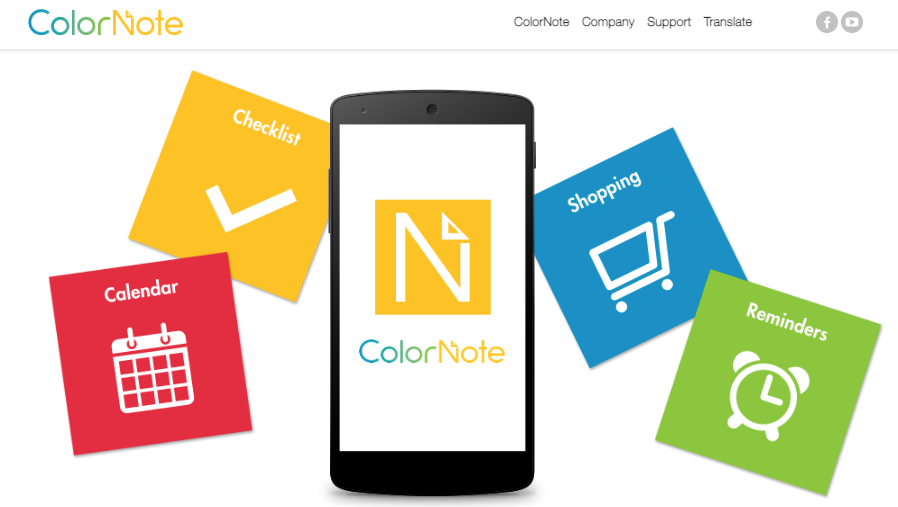
Составление списков может быть больше, чем просто продуктивным инструментом – их можно использовать для создания положительных списков вещей, которых стоит ожидать.
Если вы беспокоитесь о том, чтобы вернуться в постпандемический мир, возможно, вам будет полезно составить список вещей, которые вам не терпится снова сделать. Или вы можете составить список людей, которых вы сможете видеть, когда ограничения сняты.
ColorNote имеет привлекательный интерфейс, имитирующий запись на стикерах. Вот как это использовать:
Как использовать ColorNote
- Чтобы создать заметку, нажмите кнопку добавления внизу экрана.
- Выберите тип заметки: текст или контрольный список .
- Нажмите на белое поле вверху, чтобы добавить заголовок.
- Нажмите на линейный экран ниже, чтобы написать свои заметки.
- Измените цвет заметки, коснувшись цветного квадрата справа от поля заголовка.
- Коснитесь меню из трех точек, чтобы установить напоминание , отправить заметку, создать блокировку или отменить .
Вы также можете изменить цвет своих заметок с помощью квадратного поля в верхней части главного экрана. Коснитесь трехточечной панели меню, чтобы изменить вид заметок.
Вы можете проверить свой календарь, найти заметки и изменить настройки и тему на главном экране.
Скачать : ColorNote для Android (бесплатно)
3. Встреча
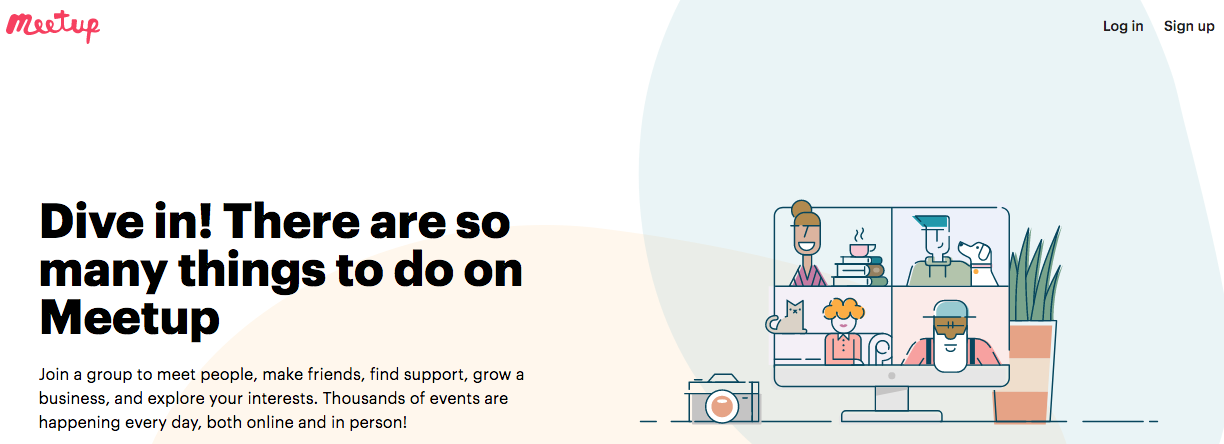
Meetup – это платформа, которую вы можете использовать для поиска и знакомства с людьми, у которых те же интересы или хобби, что и у вас.
Возвращаясь к старому хобби, встречаясь с новой группой друзей или развивая общий интерес в социальной группе, вы можете избежать беспокойства, связанного с возвращением к нормальной деятельности.
Цифровые мероприятия теперь широко используются на Meetup, поэтому вы можете наслаждаться преимуществами групповых встреч, не выходя из дома, если вы еще не готовы выходить на улицу и встречаться с людьми.
Вы можете искать группы на веб-сайте или в приложении Meetup.
Как создать учетную запись в приложении Meetup
Нажмите « Зарегистрироваться», чтобы создать новую учетную запись.
- Войдите, используя свои учетные данные Facebook или Google . Либо нажмите « Продолжить с электронной почтой» .
- Введите ваше имя , адрес электронной почты , и пароль
- Нажмите на значок фотографии, чтобы добавить свое изображение (необязательно).
- Введите свой возраст и пол (необязательно).
- Выберите свои категории: нажмите на несколько ваших интересов, чтобы выбрать их, затем нажмите « Далее» .
- Выберите свои интересы: найдите дополнительные интересы с помощью панели поиска или нажмите на предложенные группы. Коснитесь Далее .
- Присоединиться к группам : вы можете выбрать группы, к которым хотите присоединиться в вашем регионе, нажав « Присоединиться» . Или нажмите « Далее», чтобы сделать это позже.
- Посетите предлагаемые предстоящие мероприятия: нажмите « Присутствовать», чтобы зарезервировать место. Либо нажмите « Далее», чтобы перейти на домашнюю страницу.
После настройки учетной записи Meetup вы можете просматривать как онлайн, так и личные мероприятия и группы, к которым хотите присоединиться. Просто используйте строку поиска в верхней части страницы " Обзор" для поиска по интересам.
Если вы не можете найти группу или мероприятие, которое вам действительно нужно, вы всегда можете создать новую группу и организовать свои собственные мероприятия с домашней страницы.
Скачать : MeetUp для Android | iOS (бесплатно)
4. Календарь Google
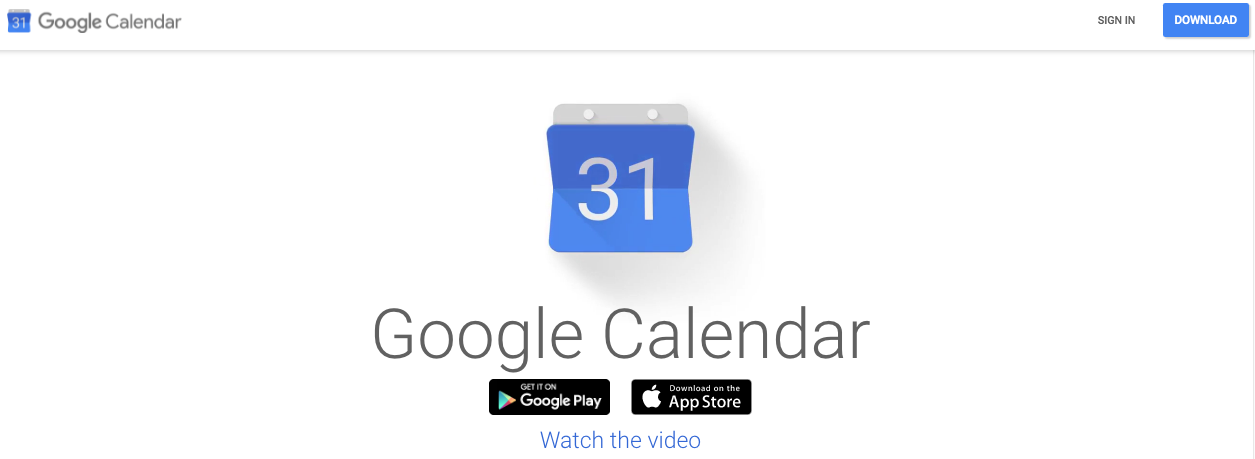
Теперь, когда вы начинаете планировать интересные социальные встречи или мероприятия, вы можете использовать цифровой календарь, чтобы упорядочить свои планы.
Внесение того, чего вы с нетерпением ждете, в свой цифровой дневник может помочь улучшить ваше настроение и уменьшить беспокойство, помогая вам рассматривать возвращение к нормальной деятельности как захватывающее, а не пугающее.
Календарь Google – это простое приложение, с помощью которого можно организовать свою повседневную жизнь.
Как настроить Календарь Google
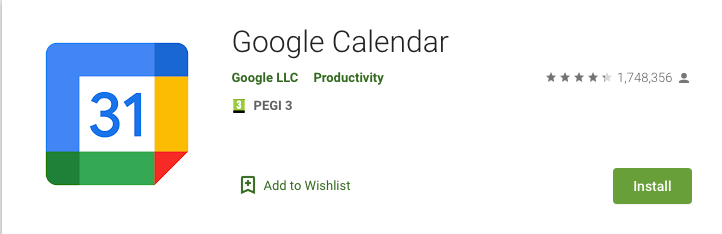
- Загрузите Календарь Google из магазина приложений.
- Вам будет предложено разрешение на доступ к вашим контактам. Нажмите « Разрешить» или « Запретить», чтобы указать свои предпочтения.
- Войдите в систему со своим адресом электронной почты (вам не нужно использовать учетную запись Google).
Вы также можете использовать Календарь Google, чтобы управлять количеством запланированных вами новых общественных мероприятий. Возможно, будет разумным сначала организовать только несколько мероприятий, поскольку вы адаптируетесь к «новому нормальному» миру, поскольку переполнение дневника может привести к перегруженности.
Распространяйте свои планы на месяц, чтобы помочь справиться с изменениями.
Скачать : Календарь Google для Android | iOS (бесплатно)
Вам станет лучше, когда вы начнете
Когда что-то заставляет вас беспокоиться, вы, скорее всего, почувствуете себя хуже, чем дольше вы будете избегать проблемы. Чем раньше вы предпримете шаги к преодолению беспокойства по поводу повторного вхождения, тем скорее вы почувствуете себя лучше.
Однако не торопитесь – начните с загрузки одного из вышеперечисленных приложений и опробуйте его. Небольшие шаги к вашей цели по преодолению беспокойства по поводу повторного входа – лучший способ справиться с ней.